Є декілька шляхів зробити власний повзунок. Ми будемо використовувати CSS3, він найпростіший. Є jQuery плагіни, що допомагають в стилізації, проте я не люблю додавати багато JavaScript коду до свого веб-сайту.
Примітка: пам'ятайте, що кастомні повзунки стоять перед префіксом –webkit у браузерах, що використовують Webkit чи Blink.
Перед тим, як почати, давайте подивимось на базову структуру повзунка:
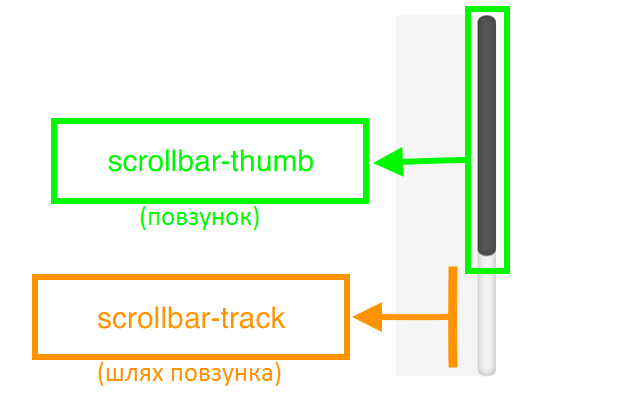
Терміни
-webkit-scrollbar включає в себе сім різних псевдо-елементів, і разом містять в собі повний UI елемент скролбару:
-
::-webkit-scrollbar– фон; -
::-webkit-scrollbar-button– кнопки направлення на повзунку; -
::-webkit-scrollbar-track- пустий проміжок «під» прогрес-баром ("доріжка"); -
::-webkit-scrollbar-track-piece– найвищий шар прогрес бару, що не покривається самим повзунком; -
::-webkit-scrollbar-thumb- елемент, котрий перетягується, щоб скроллити та що змінює свій розмір, зважаючи на розмір елементу, для якого він є повзунком (сам повзунок); -
::-webkit-scrollbar-corner- нижній кут скрол-елементу, де «зустрічаються» два повзунки (знизу та справа); -
::-webkit-resizer- елемент, що знаходиться на нижньому куті, ним можна міняти розмір головного елемента;
Налаштування
Спершу, створіть index.html та style.css файли, відкрийте свою директорію за допомогою текстового редактора.
Створення HTML документа (index.html)
<meta charset="UTF-8">
<title>Стилізація повзунка браузеру на CSS</title>
<link href="styles.css" rel="stylesheet" type="text/css">
<div class="scrollbar">
<div class="force-overflow"></div>
</div>
Вам буде потрібно включити файл style.css в HTML. Надрукуйте цей код, або просто скопіюйте :)
CSS код (style.css)
Для початку, ми назначаємо класу .scrollbar такі параметри: width, height, background-color, потім ставимо overflow-y: scroll, щоб дістати вертикальний повзунок. Ми додамо min-height: 450px для div .force-overflow, так повзунок з'являється (тому що ми використали параметр overflow-y вище у класі .scrollbar).
.scrollbar {
background-color: #F5F5F5;
float: left;
height: 300px;
margin-bottom: 25px;
margin-left: 22px;
margin-top: 40px;
width: 65px;
overflow-y: scroll;
}
.force-overflow {
min-height: 450px;
}

Тепер, ми використовуємо псевдо-елемент повзунка, щоб створити свій унікальний скролбар. Він замінить стандартну ширину новою шириною 6px, а також додасть background-color: #F5F5F5.
. . .
#style-1::-webkit-scrollbar {
width: 6px;
background-color: #F5F5F5;
}
. . .
Коли ми знаємо, що повзунок має в собі track, button і thumb, ми будемо давати скроллбару дизайн. Ми використовуємо псевдо-елемент (тобто ::-webkit-scrollbar-thumb) з префіксом -webkit і ставимо повзунку background-color.
. . .
#style-1::-webkit-scrollbar-thumb {
background-color: #000000;
}
. . .
Після цього він виглядає приблизно так:

Використовуємо box-shadow на scrollbar-track, щоб додати контраст між повзунком і його «доріжкою».
. . .
#style-1::-webkit-scrollbar-track {
-webkit-box-shadow: inset 0 0 6px rgba(0,0,0,0.3);
background-color: #F5F5F5;
}
Висновок
Кастомізація повзунків за допомогою CSS проста, але виглядає трохи грубо. Операційні системи: Windows, OS X та Linux мають власний стиль для повзунка. Це може привести до небажаних результатів та невідповідності для вашого дизайну.
Я створив більше повзунків, використовуючи процедуру, описану тут. Ось демо на CodePen, в ньому ви можете знайти їх та їхній повний код.

Ще немає коментарів